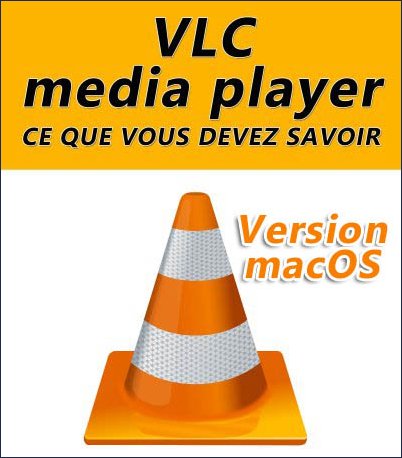Création d’une liste de lecture
Pour enchaîner la lecture de plusieurs fichiers audio ou vidéo, lancez la commande Ouvrir plusieurs fichiers dans le menu Média de VLC. Vous pouvez également utiliser le raccourci clavier Contrôle + Maj + O pour parvenir au même résultat. La boîte de dialogue Ouvrir un média s’affiche :
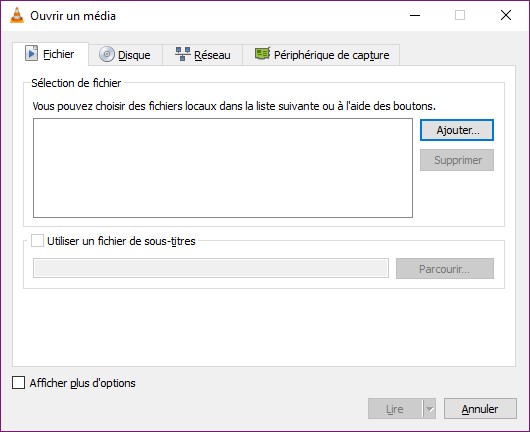
Cliquez sur Ajouter, puis désignez les fichiers que vous voulez jouer. Si les fichiers sont consécutifs, cliquez sur le premier fichier, maintenez la touche Maj du clavier enfoncée et cliquez sur le dernier fichier. Si les fichiers ne sont pas consécutifs, maintenez la touche Contrôle du clavier enfoncée et cliquez tour à tour sur chacun des fichiers.
Une fois les fichiers sélectionnés, cliquez sur Ouvrir pour les ajouter à la liste.
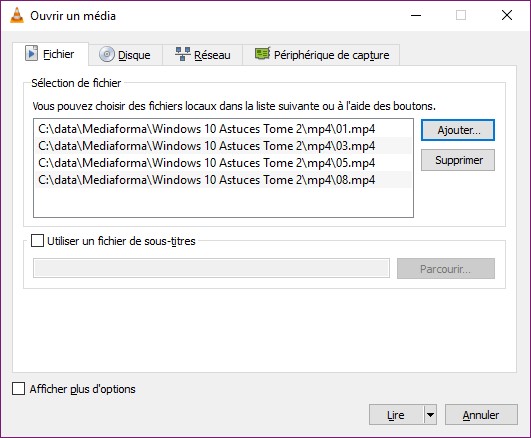
Réorganisation et lecture
Si les fichiers sont dans le bon ordre de lecture, il ne vous reste plus qu’à cliquer sur Lire pour déclencher leur lecture.
Dans le cas contraire, cliquez sur la flèche à droite du bouton Lire et sélectionnez Mettre en file d’attente dans la liste. Vous pouvez également appuyer simultanément sur les touches Alt et E pour parvenir au même résultat :
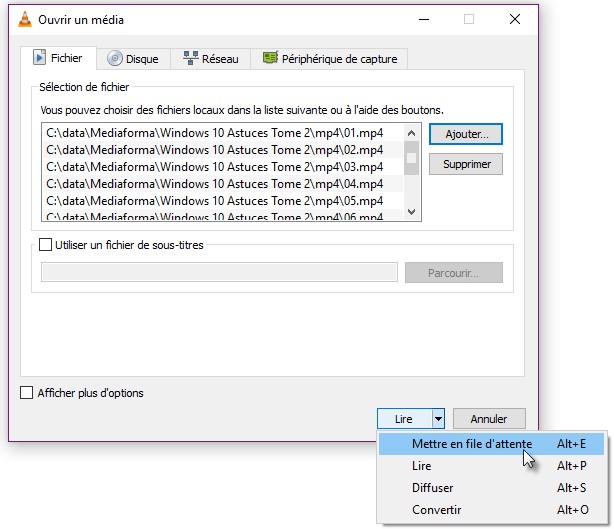
Pour afficher les entrées contenues dans la liste de lecture, cliquez sur l’icône Commuter la liste de lecture, dans la partie inférieure de la fenêtre :

Apparence de la liste de lecture
La liste de lecture peut être intégrée dans la fenêtre de VLC ou s’afficher dans une fenêtre séparée. Pour choisir le mode d’affichage de la liste de lecture, déroulez le menu Vue et cocher ou décochez la commande Liste de lecture intégrée.
Selon l’état de la commande Liste de lecture intégrée, la liste de lecture apparaît dans la partie droite de la fenêtre.
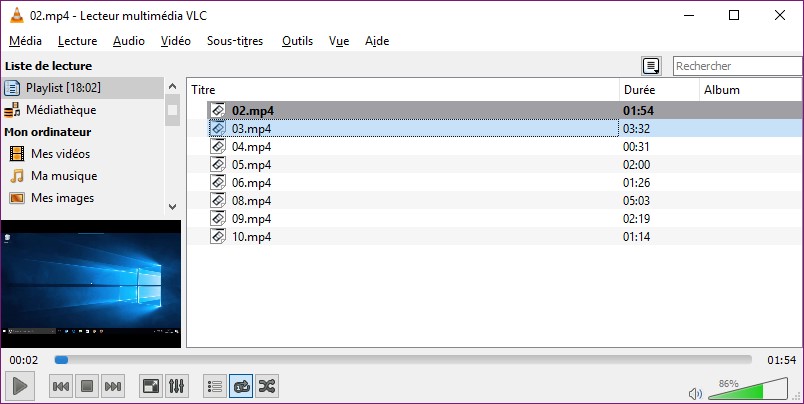
Ou dans une fenêtre spécifique :
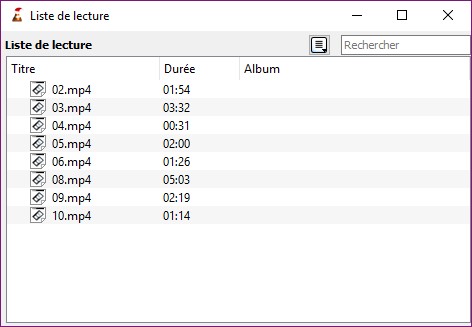
Si nécessaire, vous pouvez réorganiser la liste de lecture à l’aide de simples glisser-déposer. Pour jouer un des fichiers de la liste, double-cliquez dessus. Pour supprimer un des fichiers de la liste, cliquez dessus, puis appuyez sur la touche Suppr du clavier. Notez bien que cette opération ne supprime pas le fichier lui-même, mais juste l’entrée dans la liste de lecture.
Par défaut, les entrées placées dans la liste de lecture sont lues dans leur ordre d’apparition. Une fois la liste entièrement lue, la lecture prend fin. Si nécessaire, vous pouvez cliquer sur l’icône Tout reboucler, reboucler un média, pas de boucle ou sur l’icône Aléatoire pour changer l’ordre de lecture.